| 前两天有客户咨询怎么在一张纸上生成多个流水号条码标签,其实步骤很简单的。接下来利用生成矩阵功能演示下一键批量生成条码的步骤,有需求的用户可以参考:
在条码打印软件中点击文件-新建,根据标签纸的实际尺寸在软件中自定义设置纸张,这里设置纸张宽210,高200,点击下一步。
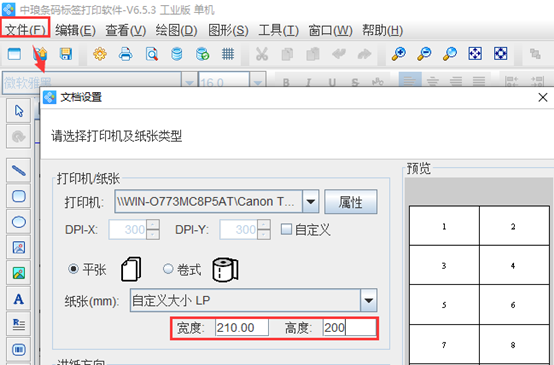 设置标签行列为一行一列,点击下一步。
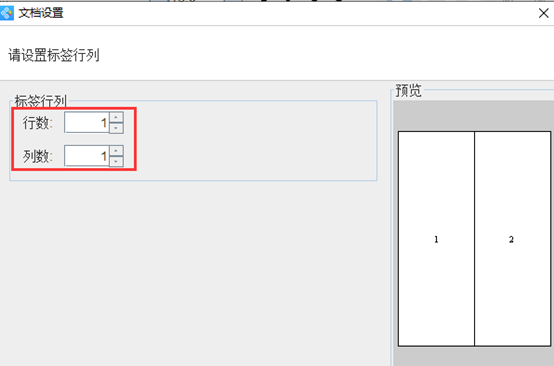 根据自己的需求自定义设置页面边距,这里设置左右边距各为5。
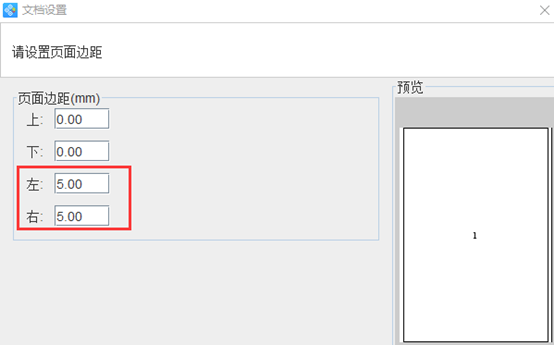 再不设置其他的情况下,点击完成。之后点击软件左侧的“绘制一维条码”按钮,在画布上绘制条形码对象,双击条形码,在图形属性-数据源中,点击“修改”数据对象类型选择 “序列生成”,开始字符串为1,点击编辑。
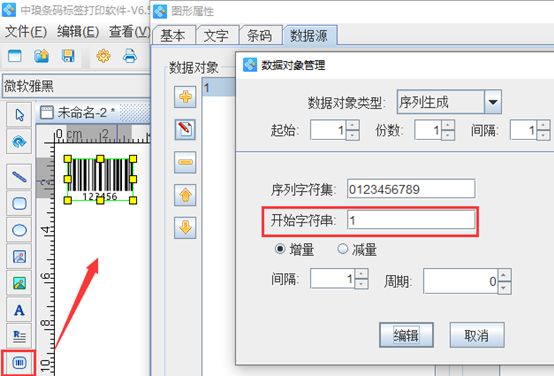 在右侧的处理方法中,点击“+”号按钮,处理方法类型选择“补齐”,目标长度为5,填充字符为0,点击添加-确定。
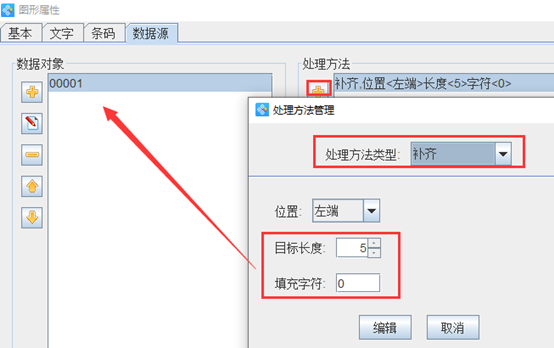 选中对象,点击图形-生成矩阵或者点击软件上方工具栏中的“矩阵生成”按钮,在生成矩阵对话框中,根据自己的需求自定义设置矩阵的行列数,这里设置行数为7,列数为4,水平间距19mm,垂直间距10mm,间隔设置为28,数据递增为1,点击确定。
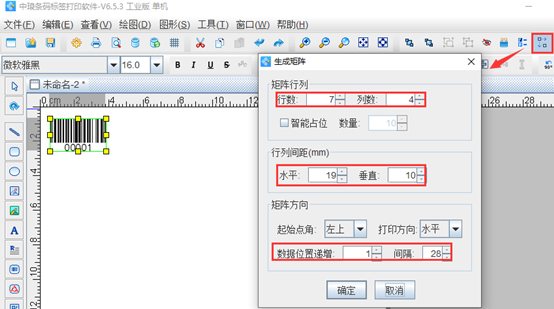 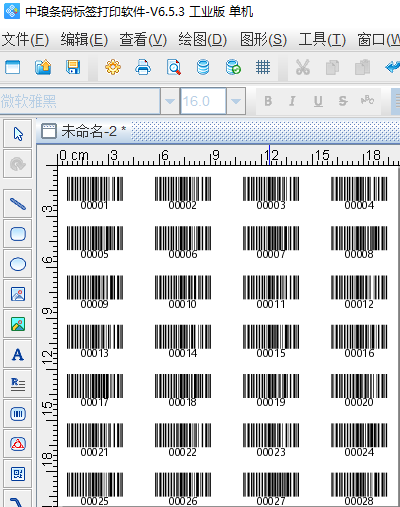 设置好之后,点击文件-打印预览或者软件上方工具栏中的“打印预览”按钮,查看批量生成效果,如图所示:
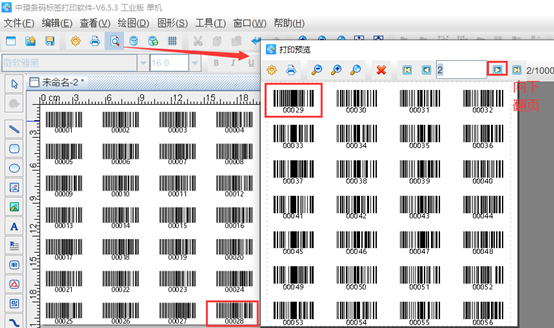 以上就是用矩阵生成在一张纸上批量生成流水号条码标签的操作步骤,是不是很简单。条码打印软件有很多的功能都可以帮你快速的实现标签的制作。不知道如何操作的用户,可以联系条码打印软件的在线人员进行咨询
|
如何在一张纸上打印多个条码标签
2023-03-15 09:29 浏览:7